IE浏览器控件安装与设置(ActiveX插件)
internetexplorer已限制此网页运行脚本或activex空间的解决办法
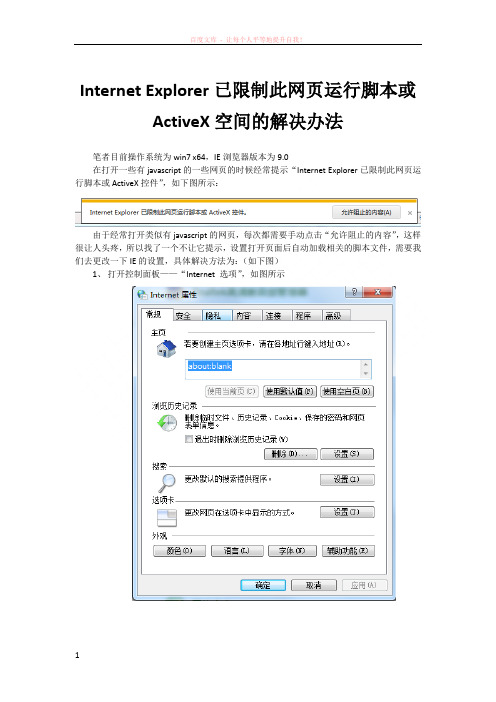
Internet Explorer已限制此网页运行脚本或ActiveX空间的解决办法
笔者目前操作系统为win7 x64,IE浏览器版本为9.0
在打开一些有javascript的一些网页的时候经常提示“Internet Explorer已限制此网页运行脚本或ActiveX控件”,如下图所示:
由于经常打开类似有javascript的网页,每次都需要手动点击“允许阻止的内容”,这样很让人头疼,所以找了一个不让它提示,设置打开页面后自动加载相关的脚本文件,需要我们去更改一下IE的设置,具体解决方法为:(如下图)
1、打开控制面板——“Internet 选项”,如图所示
2、接下来,找到“高级”选项,并激活“允许活动内容在我的计算机上的文件中运行
*”,如图所示
3、设置完毕后点击确定退出,再次打开相关的页面后它就再也不提示了。
IE浏览器强制安装ocx的方法
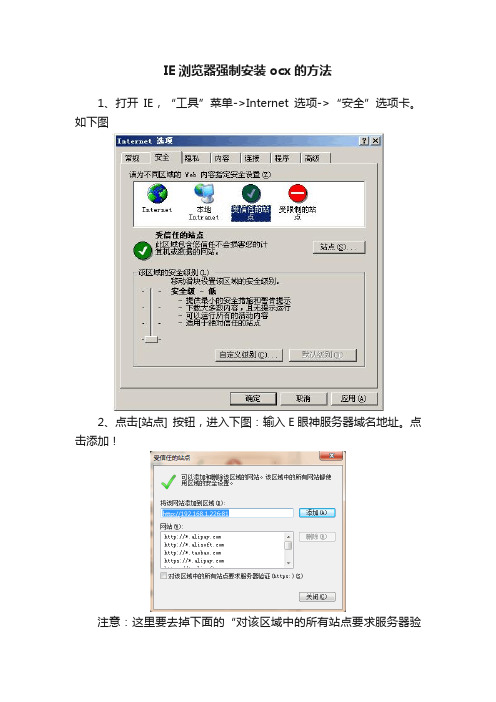
4、如上设置后,再次打开系统时会出现类似如下提示:
名称有可能是ghSipPhone.CAB点击安装,设置完成
5.每次登陆crm系统时可能会提示
点击是即可
每次登陆crm系统时可能会提示点击是即可下载文档原格式
IE浏览器强制安装ocx的方法
1、打开IE,“工具”菜单->Internet选项->“安全”选项卡。如下图
2、点击[站点] 按钮,进入下图:输入E眼神服务器域名地址。点击添加!
注意:这里要去掉下面的“对该区域中的所有站要求服务器验证(https:)”前的勾,且添加的站点要以http:// 开头。
ActiveX控件安装指南
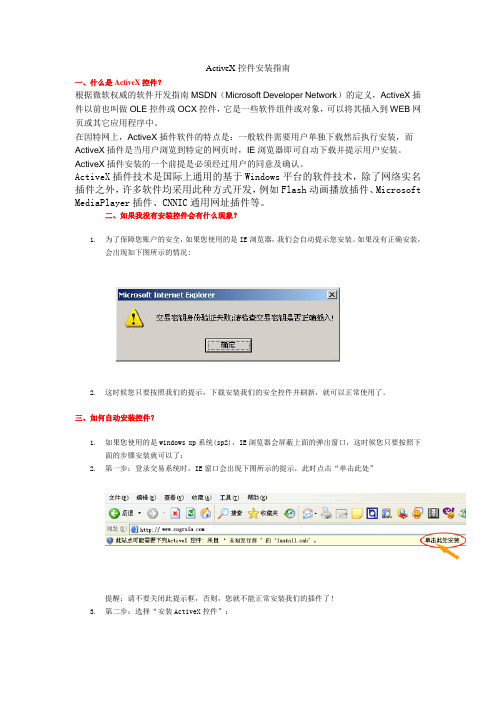
ActiveX控件安装指南一、什么是ActiveX控件?根据微软权威的软件开发指南MSDN(Microsoft Developer Network)的定义,ActiveX插件以前也叫做OLE控件或OCX控件,它是一些软件组件或对象,可以将其插入到WEB网页或其它应用程序中。
在因特网上,ActiveX插件软件的特点是:一般软件需要用户单独下载然后执行安装,而ActiveX插件是当用户浏览到特定的网页时,IE浏览器即可自动下载并提示用户安装。
ActiveX插件安装的一个前提是必须经过用户的同意及确认。
ActiveX插件技术是国际上通用的基于Windows平台的软件技术,除了网络实名插件之外,许多软件均采用此种方式开发,例如Flash动画播放插件、Microsoft MediaPlayer插件、CNNIC通用网址插件等。
二、如果我没有安装控件会有什么现象?1.为了保障您账户的安全,如果您使用的是IE浏览器,我们会自动提示您安装。
如果没有正确安装,会出现如下图所示的情况:2.这时候您只要按照我们的提示,下载安装我们的安全控件并刷新,就可以正常使用了。
三、如何自动安装控件?1.如果您使用的是windows xp系统(sp2),IE浏览器会屏蔽上面的弹出窗口,这时候您只要按照下面的步骤安装就可以了:2.第一步:登录交易系统时,IE窗口会出现下图所示的提示,此时点击“单击此处”提醒:请不要关闭此提示框,否则,您就不能正常安装我们的插件了!3.第二步:选择“安装ActiveX控件”:提醒:选择并点击“安装ActiveX控件”,我们保证选择此控件对您的计算机没有任何风险!4.第三步:弹出如下图所示安全警告窗口,选择“安装”如果您的网络忙,安装可能会花几分钟时间,请稍等片刻!完成后您就可以登录交易系统了。
四、如何手动安装控件?1.您也可以点下载软件包进行控件安装:(注:点此下载WINRAR)2.第一步:鼠标右键点击软件包进行解压。
ActiveX控件添加指导
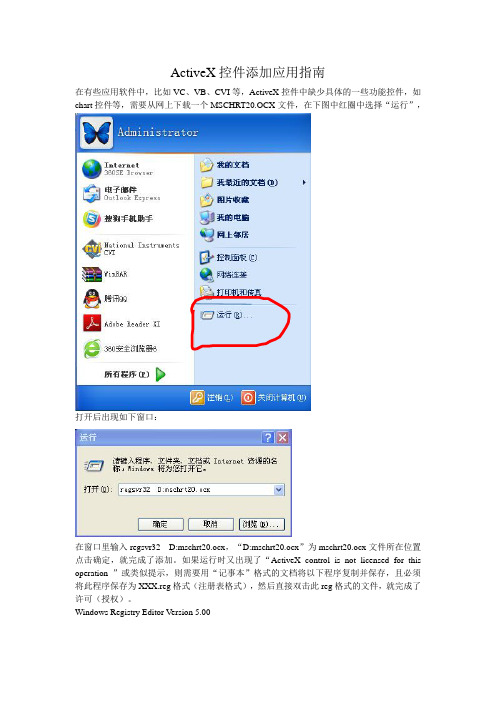
ActiveX控件添加应用指南在有些应用软件中,比如VC、VB、CVI等,ActiveX控件中缺少具体的一些功能控件,如chart控件等,需要从网上下载一个MSCHRT20.OCX文件,在下图中红圈中选择“运行”,打开后出现如下窗口:在窗口里输入regsvr32 D:mschrt20.ocx,“D:mschrt20.ocx”为mschrt20.ocx文件所在位置点击确定,就完成了添加。
如果运行时又出现了“ActiveX control is not licensed for this operation ”或类似提示,则需要用“记事本”格式的文档将以下程序复制并保存,且必须将此程序保存为XXX.reg格式(注册表格式),然后直接双击此reg格式的文件,就完成了许可(授权)。
Windows Registry Editor Version 5.00[HKEY_CLASSES_ROOT\Licenses]@="Licensing: Copying the keys may be a violation of established copyrights."[HKEY_CLASSES_ROOT\Licenses\096EFC40-6ABF-11cf-850C-08002B30345D]@="knsgigmnmngnmnigthmgpninrmumhgkgrlrk"[HKEY_CLASSES_ROOT\Licenses\12B142A4-BD51-11d1-8C08-0000F8754DA1]@="aadhgafabafajhchnbchehfambfbbachmfmb"[HKEY_CLASSES_ROOT\Licenses\190B7910-992A-11cf-8AFA-00AA00C00905]@="gclclcejjcmjdcccoikjlcecoioijjcjnhng"[HKEY_CLASSES_ROOT\Licenses\1F3D5522-3F42-11d1-B2FA-00A0C908FB55]@="gcfjdjecpchcncdjpdejijgcrdoijjfcieod"[HKEY_CLASSES_ROOT\Licenses\1FB639E1-771F-11d1-8FD4-00A0C91E29D5]@="ldaskjeinankjgbnkcejnkrgnkvntkhzkhbtnkste"[HKEY_CLASSES_ROOT\Licenses\2AC5863D-48B9-490c-ACD3-B7723A1FEB9E]@="wrtgfdsbvxgfsdyuihjknmvcxgasdwqersdfdfsdyu"[HKEY_CLASSES_ROOT\Licenses\2c49f800-c2dd-11cf-9ad6-0080c7e7b78d]@="mlrljgrlhltlngjlthrligklpkrhllglqlrk"[HKEY_CLASSES_ROOT\Licenses\38911DA0-E448-11D0-84A3-00DD01104159]@="mcpckchcdchjcjcclidcgcgchdqdcjhcojpd"[HKEY_CLASSES_ROOT\Licenses\4250E830-6AC2-11cf-8ADB-00AA00C00905]@="kjljvjjjoquqmjjjvpqqkqmqykypoqjquoun"[HKEY_CLASSES_ROOT\Licenses\43478d75-78e0-11cf-8e78-00a0d100038e]@="imshohohphlmnhimuinmphmmuiminhlmsmsl"[HKEY_CLASSES_ROOT\Licenses\46D504D7-557F-4C19-A4DD-6605411EF496]"6A7693BA-3139-41fd-BF3D-299961C965D5"="01000000d08c9ddf0115d1118c7a00c04fc297e b01000000b0cfa8651eed814ea8aa77984d181953040000001800000056005300200050004900440 020*******e0066006f00000003660000a80000001000000056a66542c85db014774bffecdc56384e0000000004800000a000000010000000b10a1f771bc4b05515b611500ced2faf10000000263d1b0a 183042c62cd7792b75683b4e14000000f30b3972d0fa2871120efa9fba18a3c245e584c2"@="gknalnanccemnhitviluhawerycnonilwjawreacop""CCF5A555-D92E-457b-9235-2B326B64035A"="01000000d08c9ddf0115d1118c7a00c04fc297e b01000000b0cfa8651eed814ea8aa77984d181953040000001800000056005300200050004900440 020*******e0066006f00000003660000a8000000100000003311a4ed781bba0eb740244ec6be37e 10000000004800000a0000000100000000ef4da56cd76cee7c81f1227b555434f080000000beff2eed 562c9a114000000b389c01205cde0aa29234083954295bef840a8c3"[HKEY_CLASSES_ROOT\Licenses\4D553650-6ABE-11cf-8ADB-00AA00C00905]@="gfjmrfkfifkmkfffrlmmgmhmnlulkmfmqkqj"[HKEY_CLASSES_ROOT\Licenses\4F86BADF-9F77-11d1-B1B7-0000F8753F5D]@="iplpwpnippopupiivjrioppisjsjlpiiokuj"[HKEY_CLASSES_ROOT\Licenses\556C75F1-EFBC-11CF-B9F3-00A0247033C4]@="xybiedobrqsprbijaegcbislrsiucfjdhisl"[HKEY_CLASSES_ROOT\Licenses\57CBF9E0-6AA7-11cf-8ADB-00AA00C00905]@="aahakhchghkhfhaamghhbhbhkbpgfhahlfle"[HKEY_CLASSES_ROOT\Licenses\5BCBC240-27DF-49C1-8C1C-27B8463009A9]"6A7693BA-3139-41fd-BF3D-299961C965D5"="01000000d08c9ddf0115d1118c7a00c04fc297e b01000000b0cfa8651eed814ea8aa77984d18195304000000560000004d006900630072006f00730 06f00660074002000560069007300750061006c002000530074007500640069006f002000540072 00690061006c002000450064006900740069006f006e0020006400610074006100000003660000a 800000010000000c7e1d2e887c57b9814ce91d6c44249ae0000000004800000a0000000100000003 5f65ddd0c11d820b0b7a72d384e4f0810*******e568533309b0e78012ede394f29e6d81400000080 691310641b0c5f28070f7f29fe3acb3d3531a9"@="iqtdwslvccydcyhxabrcudupqdcalezvinyxwsdjgb""CCF5A555-D92E-457b-9235-2B326B64035A"="01000000d08c9ddf0115d1118c7a00c04fc297e b01000000b0cfa8651eed814ea8aa77984d18195304000000560000004d006900630072006f00730 06f00660074002000560069007300750061006c002000530074007500640069006f002000540072 00690061006c002000450064006900740069006f006e0020006400610074006100000003660000a 800000010000000157910d280b079e9030212f831ef8dd00000000004800000a0000000100000009 1b4ddfcf5198d358efe2a227e391200080000008943decdf61422b0140000006eafe0247bfe0b38ba3 4c5a3fc6106d9bae97edb"[HKEY_CLASSES_ROOT\Licenses\6000720D-F342-11D1-AF65-00A0C90DCA10]@="kefeflhlhlgenelerfleheietfmflelljeqf"[HKEY_CLASSES_ROOT\Licenses\6FB38640-6AC7-11cf-8ADB-00AA00C00905]@="gdjkokgdldikhdddpjkkekgknesjikdkoioh"[HKEY_CLASSES_ROOT\Licenses\72E67120-5959-11cf-91F6-C2863C385E30]@="ibcbbbebqbdbciebmcobmbhifcmciibblgmf"[HKEY_CLASSES_ROOT\Licenses\73A4C9C1-D68D-11d0-98BF-00A0C90DC8D9] [HKEY_CLASSES_ROOT\Licenses\73A4C9C1-D68D-11d0-98BF-00A0C90DC8D9\11.0][HKEY_CLASSES_ROOT\Licenses\73A4C9C1-D68D-11d0-98BF-00A0C90DC8D9\11.0\Retail ]@="sbbcdcprktpjtapmmfdacmupasbhscddncgp"[HKEY_CLASSES_ROOT\Licenses\743A8267-4958-460e-B757-7110EED3D53C]@="erwreffdrtetyuiopupoinjxsdfwdxvdgwertdxoui"[HKEY_CLASSES_ROOT\Licenses\74872840-703A-11d1-A3AF-00A0C90F26FA]@="mninuglgknogtgjnthmnggjgsmrmgniglish"[HKEY_CLASSES_ROOT\Licenses\74872841-703A-11d1-A3AF-00A0C90F26FA]@="klglsejeilmereglrfkleeheqkpkelgejgqf"[HKEY_CLASSES_ROOT\Licenses\78E1BDD1-9941-11cf-9756-00AA00C00908]@="yjrjvqkjlqqjnqkjvprqsjnjvkuknjpjtoun"[HKEY_CLASSES_ROOT\Licenses\7C35CA30-D112-11cf-8E72-00A0C90F26F8]@="whmhmhohmhiorhkouimhihihwiwinhlosmsl"[HKEY_CLASSES_ROOT\Licenses\80E80EF0-DBBE-11D0-BCE2-00A0C90DCA10]@="qijimitpmpnpxplpvjnikpkpqoxjmpkpoivj"[HKEY_CLASSES_ROOT\Licenses\899B3E80-6AC6-11cf-8ADB-00AA00C00905] @="wjsjjjlqmjpjrjjjvpqqkqmqukypoqjquoun"[HKEY_CLASSES_ROOT\Licenses\9DF1A470-BA8E-11D0-849C-00A0C90DC8A9] @="cchcqjejhcgcqcfjpdfcdjkckiqikchcojpd"[HKEY_CLASSES_ROOT\Licenses\9E799BF1-8817-11cf-958F-0020AFC28C3B]@="uqpqnqkjujkjjjjqwktjrjkjtkupsjnjtoun"[HKEY_CLASSES_ROOT\Licenses\A133F000-CCB0-11d0-A316-00AA00688B10] @="cibbcimbpihbbbbbnhdbeidiocmcbbdbgdoc"[HKEY_CLASSES_ROOT\Licenses\a8a9f020-b426-11cf-bf3b-00a0d10003fa]@="eesjgjnekjeeheijrfheiegepftigeljfepi"[HKEY_CLASSES_ROOT\Licenses\AC0871D0-6ACC-11cf-8ADB-00AA00C00905] @="knjnpgognginknggsmnnhnjnumvmlngnrlrk"[HKEY_CLASSES_ROOT\Licenses\AEA64E56-7C97-4a1c-8974-4E0BB4E48FCD] @="reuikcxsdrecfgfbvnhjkjlpouiyuqwsdrtrtbvgcv"[HKEY_CLASSES_ROOT\Licenses\B1692F60-23B0-11D0-8E95-00A0C90F26F8] @="mjjjccncgjijrcfjpdfjfcejpdkdkcgjojpd"[HKEY_CLASSES_ROOT\Licenses\B1EFCCF0-6AC1-11cf-8ADB-00AA00C00905] @="qqkjvqpqmqjjpqjjvpqqkqmqvkypoqjquoun"[HKEY_CLASSES_ROOT\Licenses\BC96F860-9928-11cf-8AFA-00AA00C00905] @="mmimfflflmqmlfffrlnmofhfkgrlmmfmqkqj"[HKEY_CLASSES_ROOT\Licenses\C4145310-469C-11d1-B182-00A0C922E820]@="konhqhioohihphkouimonhqhvnwiqhhhnjti"[HKEY_CLASSES_ROOT\Licenses\CDE57A55-8B86-11D0-b3C6-00A0C90AEA82] @="ekpkhddkjkekpdjkqemkfkldoeoefkfdjfqe"[HKEY_CLASSES_ROOT\Licenses\CEDD4F80-B43C-11cf-837C-00AA00573EDE] @=hex(2):67,00,78,00,77,00,61,00,65,00,7a,00,75,00,63,00,66,00,79,00,71,00,70,\ 00,77,00,6a,00,67,00,71,00,62,00,63,00,6d,00,74,00,73,00,6e,00,63,00,75,00,\68,00,77,00,73,00,6e,00,79,00,68,00,69,00,6f,00,68,00,77,00,78,00,7a,00,00,\00[HKEY_CLASSES_ROOT\Licenses\D015B071-D2ED-11d0-A31A-00AA00688B10] @="gjdcfjpcmjicjcdcoihcechjlioiccechepd"[HKEY_CLASSES_ROOT\Licenses\DC4D7920-6AC8-11cf-8ADB-00AA00C00905] @="iokouhloohrojhhhtnooiokomiwnmohosmsl"[HKEY_CLASSES_ROOT\Licenses\E32E2733-1BC5-11d0-B8C3-00A0C90DCA10] @="kmhfimlflmmfpffmsgfmhmimngtghmoflhsg"[HKEY_CLASSES_ROOT\Licenses\ED4B87C4-9F76-11d1-8BF7-0000F8754DA1] @="knlggnmntgggrninthpgmnngrhqhnnjnslsh"[HKEY_CLASSES_ROOT\Licenses\F2E1F428-5B9A-4a69-B1F4-28C3C644168A] @="werdfswerxcvfdsertfyuijhnmujhkuyhjkhjkyuiw"[HKEY_CLASSES_ROOT\Licenses\F4FC596D-DFFE-11CF-9551-00AA00A3DC45] @="mbmabptebkjcdlgtjmskjwtsdhjbmkmwtrak"。
IE浏览器安全选项的注册表键值,修改注册表启用Activex控件的脚本
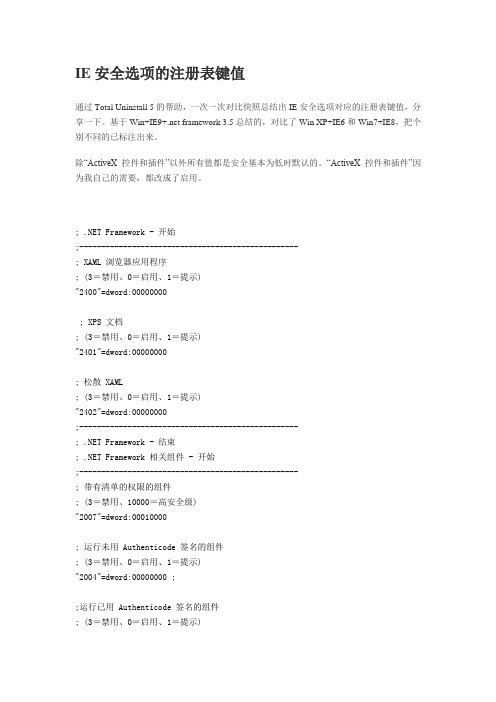
; (3=禁用、0=启用、1=提示)
"1609"=dword:00000000
;允许META REFRESH
; (3=禁用、0=启用)
"1608"=dword:00000000
;允许Microsoft网页浏览器控件的脚本
; (3=禁用、0=启用)
; IE6:允许Internet Exlorer Webbrowser控件的脚本
"2702"=dword:00000000
;允许Scriptlet
; (3=禁用、0=启用、1=提示)
; XP+IE6不存在此项
"1209"=dword:00000000
;允许运行以前未使用的ActiveX控件而不提示
; (3=禁用、0=启用)
; XP+IE6不存在此项
"1208"=dword:00000000
; .NET Framework -开始
;--------------------------------------------------
; XAML浏览器应用程序
; (3=禁用、0=启用、1=提示)
"2400"=dword:00000000
; XPS文档
; (3=禁用、0=启用、1=提示)
"2401"=dword:00000000
;允许对剪贴板进行编程访问
; (3=禁用、0=启用、1=提示)
; IE6:允许通过脚本进行粘贴操作
"1407"=dword:00000000
;允许网站使用脚本窗口提示获得信息
; (3=禁用、0=启用)
什么是ActiveX插件?
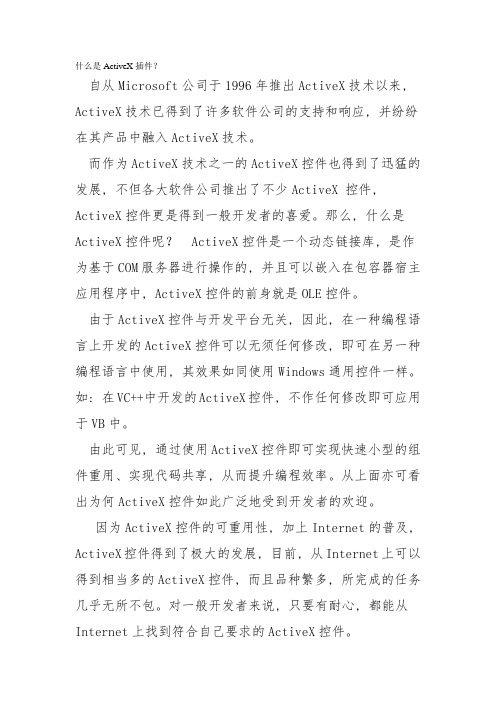
什么是ActiveX插件?自从Microsoft公司于1996年推出ActiveX技术以来, ActiveX技术已得到了许多软件公司的支持和响应, 并纷纷在其产品中融入ActiveX技术。
而作为ActiveX技术之一的ActiveX控件也得到了迅猛的发展, 不但各大软件公司推出了不少ActiveX 控件, ActiveX控件更是得到一般开发者的喜爱。
那么, 什么是ActiveX控件呢? ActiveX控件是一个动态链接库, 是作为基于COM服务器进行操作的, 并且可以嵌入在包容器宿主应用程序中, ActiveX控件的前身就是OLE控件。
由于ActiveX控件与开发平台无关, 因此, 在一种编程语言上开发的ActiveX控件可以无须任何修改, 即可在另一种编程语言中使用, 其效果如同使用Windows通用控件一样。
如: 在VC++中开发的ActiveX控件, 不作任何修改即可应用于VB中。
由此可见, 通过使用ActiveX控件即可实现快速小型的组件重用、实现代码共享, 从而提升编程效率。
从上面亦可看出为何ActiveX控件如此广泛地受到开发者的欢迎。
因为ActiveX控件的可重用性, 加上Internet的普及, ActiveX控件得到了极大的发展, 目前, 从Internet上可以得到相当多的ActiveX控件, 而且品种繁多, 所完成的任务几乎无所不包。
对一般开发者来说, 只要有耐心, 都能从Internet上找到符合自己要求的ActiveX控件。
从Internet下载的ActiveX控件,或从其他途径得到的ActiveX控件,用户应该怎样做才能正确使用ActiveX控件或将其应用于自己的程序中呢?一般来说,一个外来ActiveX控件要在Windows中被正确使用,首先必必需将控件文件〔*.OCX〕复制到硬盘中,然后将其在Windows中注册,未在Windows中注册过的ActiveX控件是不能使用的。
在IE8中如何设置ActiveX

在IE8中如何设置ActiveX
在IE8中如何设置ActiveX的方法
在IE8中设置ActiveX
在IE8中设置ActiveX的地方有两处,打开Internet Explorer 8,工具→选项,首先打开安全选项卡,选择自定义级别。
下拉框到ActiveX控件和插件,在这里可以根据自己的需要设置:
设置时注意“对未标记为可安全执行脚本的ActiveX控件初始化并执行”选项,建议设置为“提示”,这样,您在访问学校网站时,弹出提示窗口时,您可以单击启用,而对于其他未受信任的网站,您应单击拒绝。
取消掉“启用内存保护帮助减少联机攻击”这个选项。
以管理员身份运行:单击【开始】按钮,单击【所有程序】,找到【Internet Explorer】,鼠标右键选择【以管理员身份运行】,然后重新打开网站安装ActiveX。
如果不行继续执行以下操作。
启动Internet Explorer浏览器,单击右上角的【工具】【Internet 选项】切换到【安全】选项卡,取消【启用保护模式】的勾选
单击【自定义级别】按钮进入安全设置窗口
在【ActiveX 控件和插件】区域的【下载未签名的ActiveX 控件】选择为【提示】,单击【确定】按钮
弹出确认对话框,单击【是】
再次单击【确定】按钮,弹出【警告】对话框,单击【确定】
重启IE浏览器并安装ActiveX 控件,安装后重新勾选【启用保护模式】并将【下载未签名的ActiveX 控件】配置为【禁用】以增强安全性。
以上内容,仅供参考!。
IE浏览器控件安装与设置(ActiveX插件)
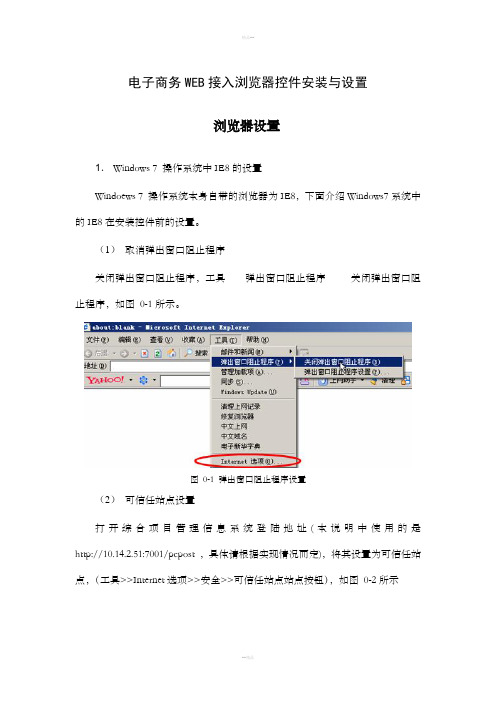
电子商务WEB接入浏览器控件安装与设置浏览器设置1.Windows 7 操作系统中IE8的设置Windoews 7 操作系统本身自带的浏览器为IE8,下面介绍Windows7系统中的IE8在安装控件前的设置。
(1)取消弹出窗口阻止程序关闭弹出窗口阻止程序,工具弹出窗口阻止程序关闭弹出窗口阻止程序,如图0-1所示。
图0-1 弹出窗口阻止程序设置(2)可信任站点设置打开综合项目管理信息系统登陆地址(本说明中使用的是http://10.14.2.51:7001/pcpost ,具体请根据实现情况而定),将其设置为可信任站点,(工具>>Internet选项>>安全>>可信任站点站点按钮),如图0-2所示图0-2 IE可信任站点设置可信任站点安全级别设置,点击图0-3所示的“自定义级别”按钮,;在弹出的窗口中把ActiveX各选项设置为“提示”或是“启动”即可,如图0-4所示(在图中应该有九项需要设置,视实际情况而定)。
图0-3 可信任站点安全级别设置图0-4 ActiveX控件设置(3)在高级选项中设置(Iternet 选项高级)把“启动内存保护减少联机攻击”的勾去掉,如所示。
图0-5 启动内存保护减少联机攻击操作界面注意:如果该选项前面的勾不允许取消,是灰色不可编辑状态时,请关闭浏览器,在桌面找到浏览器图标(C:\Program Files\Internet Explorer\iexplore.exe)右击浏览器选择“以管理员身份运行”,然后再去修改该选项即可。
图0-6 以管理员身份运行操作界面(4)兼容视图设置通过以上三步基本可以正常安装登陆控件了,如果还是显示不正常,请把登陆地址加入到兼容视图地址中(IE菜单下的工具选项),然后单击“兼容性视图(V)”,分别如图0-7、图0-8所示和图1-9 所示。
图0-7 兼容性视图设置菜单选项图0-8 兼容性视图地址设置图0-9 兼容性视图2.Windows 7 操作系统中的IE8以下版本浏览器设置执行上面(Windows 7 操作系统中IE8的设置)的(1)、(2)即可3.其它Windows操作系统中IE8浏览器设置执行上面(Windows 7 操作系统中IE8的设置)的(1)、(2)、(4)即可。
解决为了帮助保护您的安全,Internet Explorer阻止安装插件IE设置
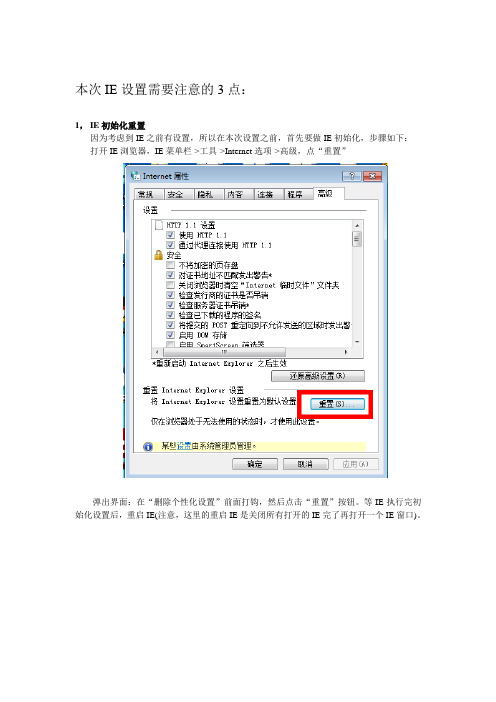
本次IE设置需要注意的3点:1,IE初始化重置因为考虑到IE之前有设置,所以在本次设置之前,首先要做IE初始化,步骤如下:打开IE浏览器,IE菜单栏->工具->Internet选项->高级,点“重置”弹出界面:在“删除个性化设置”前面打钩,然后点击“重置”按钮。
等IE执行完初始化设置后,重启IE(注意,这里的重启IE是关闭所有打开的IE完了再打开一个IE窗口)。
2,允许活动内容运行选项选择时IE重启打开IE浏览器,IE菜单栏->工具->Internet选项->高级,在“设置”中选择“允许活动内容在我的计算机上的文件中运行”(这个选项前面打钩),然后点击,确定并重启IE。
电脑IE设置一、建议屏幕分辨率建议设置屏幕分辨率为显卡支持的最高分辨率,如电脑较旧,可设置为1024*768。
二、设置IE缓存由于CRM对数据实时要求很高,为避免因读取缓存造成显示错误,需要设置IE缓存。
设置方法如下:IE菜单栏->工具->Internet选项->常规->浏览历史记录(XP中为“Internet 临时文件”)->设置。
如图:点击上图中的“设置”,弹出如下页面:选择“每次访问网页时”,点击“确定”按钮即可。
三、及时清理缓存为避免因缓存占用空间过大,导致浏览网页和系统变慢,请及时清理IE缓存,建议清理频率为1个月或更短。
清理IE缓存方法如下:IE菜单栏->工具->Internet选项->常规->浏览历史记录(XP中为“Internet临时文件”)->删除->删除浏览的历史记录。
如图:保持页面默认勾选项即可,点击“删除”按钮,根据缓存大小和机器性能不同,可能需要花费几分钟到十几分钟。
四、设置兼容性视图因各系统在开发过程中可能同时使用新、老技术,为保证各系统在IE8/IE9中能正常运行,需要设置兼容性视图。
设置方法如下:IE菜单栏->工具->兼容性视图设置。
怎样解除浏览器已经阻止此站点用不安全方式使用ActiveX控件

怎样解除浏览器已经阻止此站点用不安全方式使用ActiveX控件一.电脑出现IE已经阻止此站点以不安全的方式使用ActiveX控件,因此该网页无法正确显示”的处理办法:1.更改安全级别..如果你看不懂或者不会,我教你一个简单的.打开IE.找到上方的工具-internet选项-安全,把那4个都设置下默认级别!工具-internet选项-隐私调为低2.主菜单“工具”——Internet选项——安全——自定义级别,将“安全设置”中“对没有标记为安全的ActiveX”控件进行初始化和脚本运行由“禁用”改为“启用”另一种方法,“工具” “Internet选项”“受信任的站点”“站点”,然后填入网址即可,如果这个网站不是以https:连接的把下面“对该区域中的所有站点要求服务器验证(https:)”前面的勾去掉即可。
3.主菜单“工具”——Internet选项——安全——自定义级别,将“安全设置”中“对没有标记为安全的ActiveX”控件进行初始化和脚本运行由“禁用”改为“启用”另一种方法,“工具” “Internet选项”“受信任的站点”“站点”,然后填入网址即可,如果这个网站不是以https:连接的把下面“对该区域中的所有站点要求服务器验证(https:)”前面的勾去掉即可。
4.你好,那么你可能使用的是腾讯的TT 浏览器,那么他是基于IE 内核,你这个是TT 浏览器函数库调用的问题,你可以尝试用一下方式解决:1.先直接用IE 打开该网页,看看是不是存在上述问题,如果没问题则是TT的问题,那么请继续下一步2.直接手工卸载TT,值得注意的是要卸载干净,要把安装TT 浏览器的文件夹一并删除,一般卸载会保留用户配置文件,所以你要手动清除这些3.重新(注意要官方)下载TT并尝试换目录安装4.下载一个金山清理专家去清清注册表及系统垃圾5.还是出现问题那么请用金山清理专家或者超级兔子来修复一下IE5.第一步:借助360安全卫士帮忙,双击打开360安全卫士.①查杀流行木马--全盘扫描木马--这时会自动更新,耐心等它更新完之后--开始扫描--扫出来的都是木马病毒,把它们全选上,进行强力查杀。
Active插件
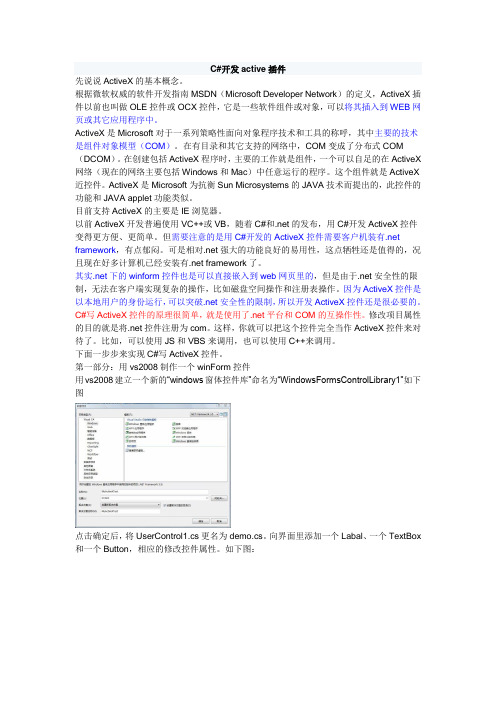
C#开发active插件先说说ActiveX的基本概念。
根据微软权威的软件开发指南MSDN(Microsoft Developer Network)的定义,ActiveX插件以前也叫做OLE控件或OCX控件,它是一些软件组件或对象,可以将其插入到WEB网页或其它应用程序中。
ActiveX是Microsoft对于一系列策略性面向对象程序技术和工具的称呼,其中主要的技术是组件对象模型(COM)。
在有目录和其它支持的网络中,COM变成了分布式COM (DCOM)。
在创建包括ActiveX程序时,主要的工作就是组件,一个可以自足的在ActiveX 网络(现在的网络主要包括Windows和Mac)中任意运行的程序。
这个组件就是ActiveX 近控件。
ActiveX是Microsoft为抗衡Sun Microsystems的JAVA技术而提出的,此控件的功能和JAVA applet功能类似。
目前支持ActiveX的主要是IE浏览器。
以前ActiveX开发普遍使用VC++或VB,随着C#和.net的发布,用C#开发ActiveX控件变得更方便、更简单。
但需要注意的是用C#开发的ActiveX控件需要客户机装有.net framework,有点郁闷。
可是相对.net强大的功能良好的易用性,这点牺牲还是值得的,况且现在好多计算机已经安装有.net framework了。
其实.net下的winform控件也是可以直接嵌入到web网页里的,但是由于.net安全性的限制,无法在客户端实现复杂的操作,比如磁盘空间操作和注册表操作。
因为ActiveX控件是以本地用户的身份运行,可以突破.net安全性的限制,所以开发ActiveX控件还是很必要的。
C#写ActiveX控件的原理很简单,就是使用了.net平台和COM的互操作性。
修改项目属性的目的就是将.net控件注册为com。
这样,你就可以把这个控件完全当作ActiveX控件来对待了。
新office控件IE设置办法
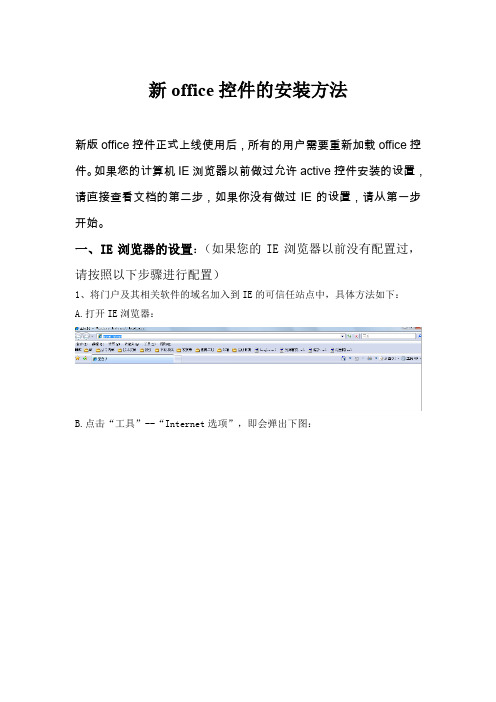
新office控件的安装方法新版office控件正式上线使用后,所有的用户需要重新加载office控件。
如果您的计算机IE浏览器以前做过允许active控件安装的设置,请直接查看文档的第二步,如果你没有做过IE的设置,请从第一步开始。
一、IE浏览器的设置:(如果您的IE浏览器以前没有配置过,请按照以下步骤进行配置)1、将门户及其相关软件的域名加入到IE的可信任站点中,具体方法如下:A.打开IE浏览器:B.点击“工具”--“Internet选项”,即会弹出下图:C.选择“安全”标签页D.选中“可信站点”E.点击“站点”按钮,弹出可信站点管理界面F.在输入框中输入http://*.nm.unicom.local/G.点击“添加”,注意在点击前需将“对该区域中的所有站点要求服务器验证(https:)(S)”前的勾去掉。
H.完成后可以在“网站(W)”框中看到http://*.nm.unicom.local这条记录,点击“关闭”完成设置。
2、修改IE可信任站点的安全设置,具体方法如下:A.打开IE浏览器:B.点击“工具”--“Internet选项”,即会弹出下图:C.选择“安全”标签页D.选中“可信站点”E.点击“自定义级别(C)”按钮,弹出可信任站点的安全设置界面F.下拉滚动条,找到“其他”下面的“跨域浏览子框架”,选择“启用”选项G.下拉滚动条,找到“其他”下面的“通过域访问数据源”,选择“启用”选项H.点击“确定”按钮,会弹出安全警告:I.点击“是”修改可信任站点的安全设置,回到Internet选项主界面,点击“确定”按钮完成设置。
注意:上述设置需要重启IE才能生效,即它是在修改配置后打开的IE浏览器中才生效,当前IE浏览器这些设置还没有生效,所以需要重新打开IE。
经过以上的配置您可以正常登陆MSS系统了。
二、登陆办公网后的配置:1、登陆MSS系统,打开一个流转中的文件,会有以下提示(以区公司物资采购流程为例):以上提示为:新设置您的浏览器,打开IE,点上面的工具 ,点下面的Internet选项再点击隐私,把下面的阻止弹出窗口前面的小框去掉,确定就好了, 然后关闭IE 再重新打开试试看。
IE访问监控设备安装ActiveX控件

IE访问监控设备安装ActiveX控件
在用IE局域网或者远程访问IPC或者DVR\NVR时,常常会显示ActiveX控件未安装,而显示不出来监控画面,那么ActiveX控件怎么安装呢?下面就用图解的方式告诉大家怎么安装ActiveX控件。
第一步:在IE菜单栏里里找到工具点开,选择“Internet选项”。
第二步:点击上面的安全。
第三步:点击自定义级别。
第四步:点击右测下翻键拖到“ActiveX控件和插件”。
第五步:找到“下载未签名的ActiveX控件”,选择启用。
第六步:找到“运行ActiveX控件和插件”,选择启用。
OK,这时,再刷新页面,此时IE监控画面已出现,ActiveX控件安装成功。
注:设置完成后,可以将IE恢复到默认值。
浏览器(IE6、IE7、IE8)配置手册
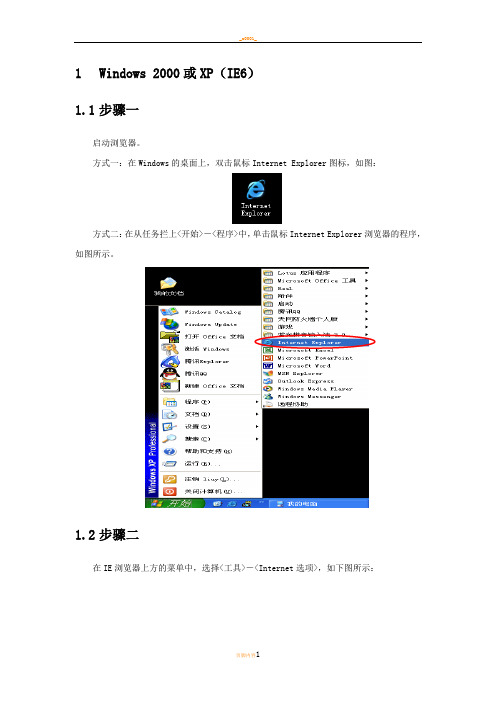
1 Windows 2000或XP(IE6)1.1步骤一启动浏览器。
方式一:在Windows的桌面上,双击鼠标Internet Explorer图标,如图:方式二:在从任务拦上<开始>-<程序>中,单击鼠标Internet Explorer浏览器的程序,如图所示。
1.2步骤二在IE浏览器上方的菜单中,选择<工具>-<Internet选项>,如下图所示:1.3步骤三在打开的选项对话框中,选择<安全> 标签,并且点击“受信任的站点”或“可信站点”图标,如下图所示:1.4步骤四点击按钮,则如下图所示:*首先查看“对该区域中的所有站点要求服务器验证(https:)(S)”选项,如果被选中,则应去掉“√”。
请在“将该网站添加到区域中”,填写网上办公系统地址,例如“* ”,然后点击‘添加’按钮,再按‘确定’即可。
1.5步骤五在步骤三所示图中,点击按钮,出现如下图所示对话框。
在对话框中,将“ActiveX控件和插件”中的全部选项设置为‘启用’,并将相关安全级的选项确认设置为‘安全级-低’,然后点击“确定”按钮回到“Internet 选项”对话框。
另外特别注意其中“其他”项中“通过域访问数据资源”,如果是“禁用”需要修改为“启用”:1.6步骤六选择<常规> 标签,并且点击“设置”按钮,如下图所示:在弹出的对话框中,将“检查所存网页的较新版本”设置为“每次访问此页时检查”,然后按“确定”。
点击“确定”按钮关闭“Internet选项”对话框。
1.7步骤七回到IE浏览器窗口后,在IE浏览器上方的菜单中,选择<查看>-<文字大小>-<中(M)>。
1.8步骤八(winXP的防火墙设置)如果使用Windows XP SP2操作系统,需要按照以下步骤进行设置:1.8.1关闭“Windows 防火墙”:打开控制面板,双击图标“Windows防火墙”,出现“Windows防火墙”配置窗口,选中:“关闭(不推荐)”,如图:控制面板-Windows 防火墙1.8.2修改IE选项:在IE浏览器上方的菜单中,选择<工具>-<Internet选项>,如下图所示:在打开的选项对话框中,选择<高级> 标签,选中其中的“允许运行或安装软件,即使签名无效”,如下图所示:选中“允许运行或安装软件,即使签名无效”选项1.8.3关闭“弹出窗口阻止程序”:在IE浏览器上方的菜单中,选择<工具>-<弹出窗口阻止程序>,选中“关闭弹出窗口阻止程序”。
IE浏览器安全设置
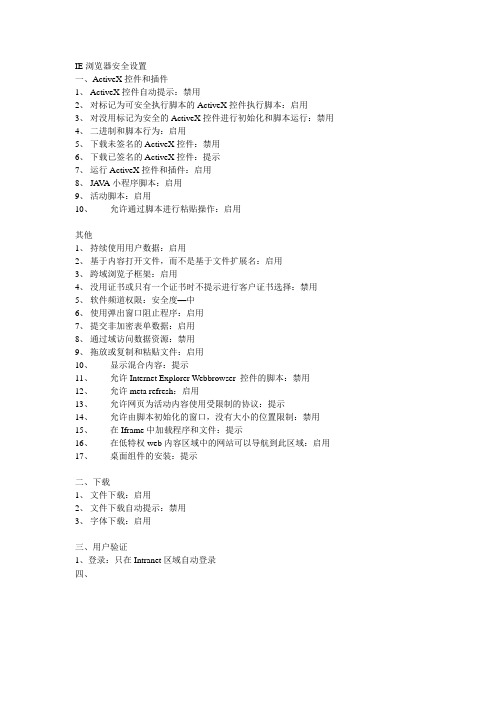
IE浏览器安全设置
一、ActiveX控件和插件
1、ActiveX控件自动提示:禁用
2、对标记为可安全执行脚本的ActiveX控件执行脚本:启用
3、对没用标记为安全的ActiveX控件进行初始化和脚本运行:禁用
4、二进制和脚本行为:启用
5、下载未签名的ActiveX控件:禁用
6、下载已签名的ActiveX控件:提示
7、运行ActiveX控件和插件:启用
8、JA V A小程序脚本:启用
9、活动脚本:启用
10、允许通过脚本进行粘贴操作:启用
其他
1、持续使用用户数据:启用
2、基于内容打开文件,而不是基于文件扩展名:启用
3、跨域浏览子框架:启用
4、没用证书或只有一个证书时不提示进行客户证书选择:禁用
5、软件频道权限:安全度—中
6、使用弹出窗口阻止程序:启用
7、提交非加密表单数据:启用
8、通过域访问数据资源:禁用
9、拖放或复制和粘贴文件:启用
10、显示混合内容:提示
11、允许Internet Explorer Webbrowser 控件的脚本:禁用
12、允许meta refresh:启用
13、允许网页为活动内容使用受限制的协议:提示
14、允许由脚本初始化的窗口,没有大小的位置限制:禁用
15、在Iframe中加载程序和文件:提示
16、在低特权web内容区域中的网站可以导航到此区域:启用
17、桌面组件的安装:提示
二、下载
1、文件下载:启用
2、文件下载自动提示:禁用
3、字体下载:启用
三、用户验证
1、登录:只在Intranet区域自动登录
四、。
关于IE11的打印控件安装设置说明
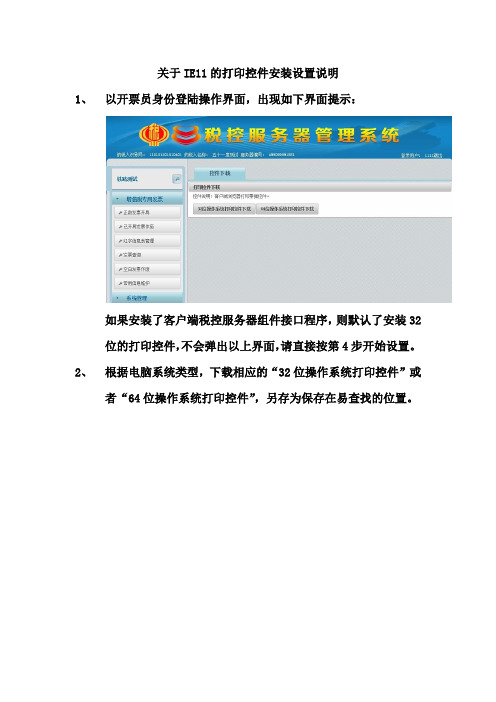
关于IE11的打印控件安装设置说明
1、以开票员身份登陆操作界面,出现如下界面提示:
如果安装了客户端税控服务器组件接口程序,则默认了安装32位的打印控件,不会弹出以上界面,请直接按第4步开始设置。
2、根据电脑系统类型,下载相应的“32位操作系统打印控件”或
者“64位操作系统打印控件”,另存为保存在易查找的位置。
3、关闭所有的浏览器页面,根据电脑操作系统类型,双击相应的
控件图标进行安装,如下图所示:
4、重新登陆开票员界面,点击键盘“F12”或者点击电脑功能栏
中“设置-F12开发人员工具”,出现如下界面:
5、点击“用户代理字符串”下拉图标,选择“Internet Explorer
8”;点击“文档模式”选择“10”,操作完成之后,点击右上
角最小化图标,如下图所示:
6、点击“F5”,刷新页面,重新点击要选择的模块,以“正数发
票开具”为例,显示正常开具页面。
关于注册IWebOffice组件及IE设置的详细说明
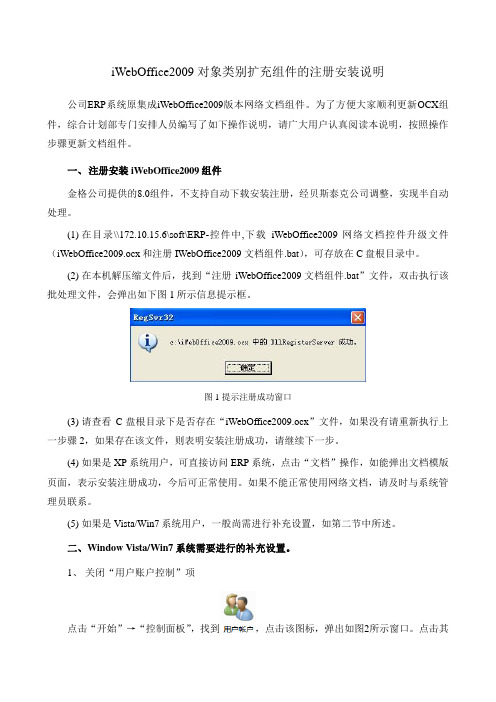
iWebOffice2009 对象类别扩充组件的注册安装说明公司ERP系统原集成iWebOffice2009版本网络文档组件。
为了方便大家顺利更新OCX组件,综合计划部专门安排人员编写了如下操作说明,请广大用户认真阅读本说明,按照操作步骤更新文档组件。
一、注册安装iWebOffice2009组件金格公司提供的8.0组件,不支持自动下载安装注册,经贝斯泰克公司调整,实现半自动处理。
(1)在目录\\172.10.15.6\soft\ERP-控件中,下载iWebOffice2009网络文档控件升级文件(iWebOffice2009.ocx和注册IWebOffice2009 文档组件.bat),可存放在C盘根目录中。
(2)在本机解压缩文件后,找到“注册iWebOffice2009文档组件.bat”文件,双击执行该批处理文件,会弹出如下图1所示信息提示框。
图1 提示注册成功窗口(3)请查看C盘根目录下是否存在“iWebOffice2009.ocx”文件,如果没有请重新执行上一步骤2,如果存在该文件,则表明安装注册成功,请继续下一步。
(4)如果是XP系统用户,可直接访问ERP系统,点击“文档”操作,如能弹出文档模版页面,表示安装注册成功,今后可正常使用。
如果不能正常使用网络文档,请及时与系统管理员联系。
(5)如果是Vista/Win7系统用户,一般尚需进行补充设置,如第二节中所述。
二、Window Vista/Win7系统需要进行的补充设置。
1、关闭“用户账户控制”项点击“开始”→“控制面板”,找到,点击该图标,弹出如图2所示窗口。
点击其中的“打开或关闭‘用户账户控制’”,弹出如图3所示窗口,取消“使用用户帐户控制(UAC)帮助保护您的计算机”项,点击“确定”后关闭该选项。
图2 用户账户管理窗口图3 用户账户控制管理窗口2、IE 7 浏览器的设置对于使用IE7浏览器的用户,在菜单栏中找到“工具”→“Internet选项”,弹出如图4所示窗口,点击“”,取消选中状态,点击“确定”即可完成设置。
- 1、下载文档前请自行甄别文档内容的完整性,平台不提供额外的编辑、内容补充、找答案等附加服务。
- 2、"仅部分预览"的文档,不可在线预览部分如存在完整性等问题,可反馈申请退款(可完整预览的文档不适用该条件!)。
- 3、如文档侵犯您的权益,请联系客服反馈,我们会尽快为您处理(人工客服工作时间:9:00-18:30)。
电子商务WEB接入浏览器控件安装与设置
浏览器设置
1. Windows 7 操作系统中IE8的设置
Windoews 7 操作系统本身自带的浏览器为IE8,下面介绍Windows7系统中的IE8在安装控件前的设置。
(1)取消弹出窗口阻止程序
关闭弹出窗口阻止程序,工具→弹出窗口阻止程序→关闭弹出窗口阻止程序,如图0-1所示。
图0-1 弹出窗口阻止程序设置
(2)可信任站点设置
打开综合项目管理信息系统登陆地址(本说明中使用的是http://10.14.2.51:7001/pcpost ,具体请根据实现情况而定),将其设置为可信任站点,(工具>>Internet选项>>安全>>可信任站点站点按钮),如图0-2所示
图0-2 IE可信任站点设置
可信任站点安全级别设置,点击图0-3所示的“自定义级别”按钮,;在弹出的窗口中把ActiveX各选项设置为“提示”或是“启动”即可,如图0-4所示(在图中应该有九项需要设置,视实际情况而定)。
图0-3 可信任站点安全级别设置
图0-4 ActiveX控件设置
(3)在高级选项中设置(Iternet 选项 高级)把“启动内存保护减少联机攻击”的勾去掉,如所示。
图0-5 启动内存保护减少联机攻击操作界面
注意:如果该选项前面的勾不允许取消,是灰色不可编辑状态时,请关闭浏览器,在桌面找到浏览器图标(C:\Program Files\Internet Explorer\iexplore.exe)右击浏览器选择“以管理员身份运行”,然后再去修改该选项即可。
图0-6 以管理员身份运行操作界面
(4)兼容视图设置
通过以上三步基本可以正常安装登陆控件了,如果还是显示不正常,请把登陆地址加入到兼容视图地址中(IE菜单下的工具选项),然后单击“兼容性视图(V)”,分别如图0-7、图0-8所示和图1-9 所示。
图0-7 兼容性视图设置菜单选项
图0-8 兼容性视图地址设置
图0-9 兼容性视图
2. Windows 7 操作系统中的IE8以下版本浏览器设置
执行上面(Windows 7 操作系统中IE8的设置)的(1)、(2)即可
3.其它Windows操作系统中IE8浏览器设置
执行上面(Windows 7 操作系统中IE8的设置)的(1)、(2)、(4)即可。
4.其它Windows操作系统中IE8以下版本浏览器设置
执行上面(Windows 7 操作系统中IE8的设置)的(1)、(2)即可。
第2章控件安装
在IE浏览器的地址栏里输入登陆系统的地址(向系统管理员获取)后,IE 浏览器会自动提示安装插件,共有两个插件需要安装。
如图2-1所示为第一个需要安装的插件,单击“安装”按钮,开始安装插件,稍等片刻后,系统会弹出另一个插件的安装窗口,如图2-2所示,再单击“安装”按钮进行插件的安装,稍等片刻后,所有的插件安装完成,弹出系统登陆界面。
图2-1 插件安装提示窗口
图2-2 插件安装提示窗口
第3章删除控件
如果控件更新或是升级以后,需要删除旧版本重新安装新版本,删除控件的方法和删除其它文件一下,找到控件安装文件,点击删除即可,控件的安装目录为C:\WINDOWS\Downloaded Program Files,找到PowerEnterPSBC.inf和PowerEnterPSBC.ocx删除,如图2-2所示。
图3-1 控件安装目录及控件名称。
